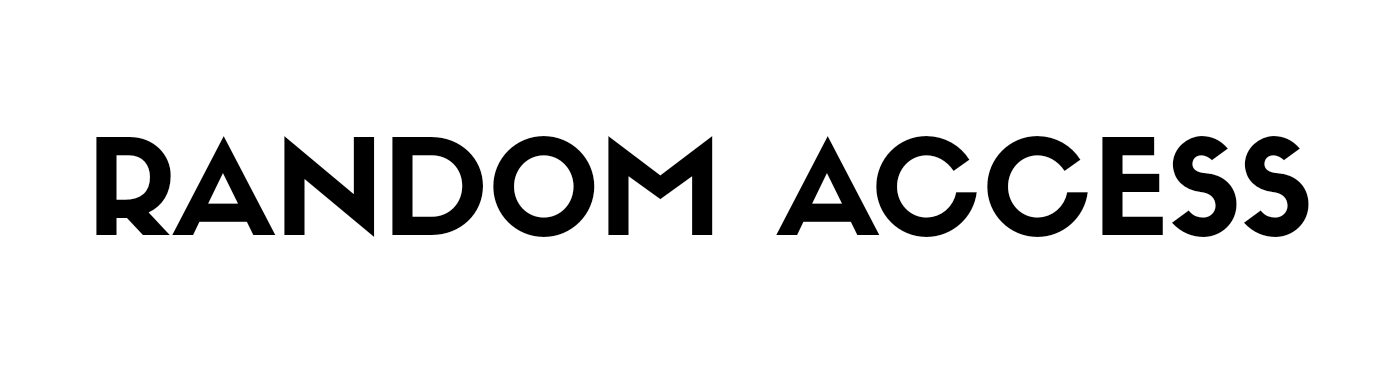Samsung incorporó la función RAM Plus a los dispositivos Samsung para mejorar el rendimiento durante One UI 4.1. RAM Plus permite realizar múltiples tareas al asignar parte del almacenamiento interno del teléfono como memoria virtual. Tener más memoria (accesible) significa ejecutar más aplicaciones en segundo plano y ejecutarlas más rápido. Sin embargo, la RAM virtual es más lenta que la RAM física, lo que hace que su dispositivo Galaxy funcione más lento. Esta función suele estar habilitada de forma predeterminada. Si su nuevo teléfono Samsung Galaxy funciona más lento de lo esperado, debe desactivar Samsung RAM Plus; nuestra guía le muestra cómo hacerlo.
¿Por qué mi teléfono Galaxy funciona más lento?
Durante los primeros meses, el rendimiento de nuestro Galaxy S22 fue decepcionante. Se sintió menos consistente que nuestro S21 Ultra, que nunca dejó de ofrecer un rendimiento excepcional. El S22 Ultra nunca fue lento. Aun así, esto provocaría caídas de fotogramas y tartamudeos más de lo esperado. Al principio lo atribuimos al hecho de que se trataba de un dispositivo nuevo que requería reparaciones preliminares. Sin embargo, en última instancia, nos preocupaba que esto pudiera deberse al Exynos 2200 que se encuentra en nuestra unidad del Reino Unido, a pesar de que los chips Exynos anteriores nunca nos han defraudado.
Mientras investigábamos formas de mejorar el rendimiento del S22 Ultra, encontramos varias publicaciones en el foro que mencionaban que la nueva función, RAM Plus, era la culpable. Los propietarios del S21 Ultra y otros dispositivos que se actualizaron a One UI 4.1 en el momento del lanzamiento enfrentaron el mismo problema que nuestro S22. Una publicación sobre el Foro de desarrolladores de XDA Vino con instrucciones para desactivar Ram Plus.
Después de probarlo en un Exynos S22 Ultra, un Snapdragon Galaxy S20 y un Galaxy M53 5G, podemos confirmar que algo en RAM Plus está perjudicando el rendimiento. Inmediatamente después de apagarlo, el S20 y el M53 volvieron a los niveles de rendimiento que habían visto antes de actualizarse a la versión 4.1. El S22 Ultra empezó a comportarse como siempre debería haberlo hecho. Es uno de los teléfonos más rápidos que hemos usado y supera a su predecesor.

Relacionado
¿Por qué mi Android va lento? 8 formas de solucionar problemas de tu teléfono
Dale nueva vida a tu dispositivo viejo o con poca potencia
Cómo deshabilitar RAM Plus en dispositivos más antiguos
Si está utilizando un dispositivo Galaxy antiguo que no se puede actualizar a la última One UI de Samsung, utilice esta solución para desactivar RAM Plus. Esto implica utilizar el Puente de depuración de Android (ADB) programa en su computadora. Te apoyamos durante todo el proceso.
Si es nuevo en ADB, aprenda cómo instalar y usar ADB en su computadora. Nuestra guía lo guiará para instalarlo en su computadora y habilitar la depuración USB en su teléfono.
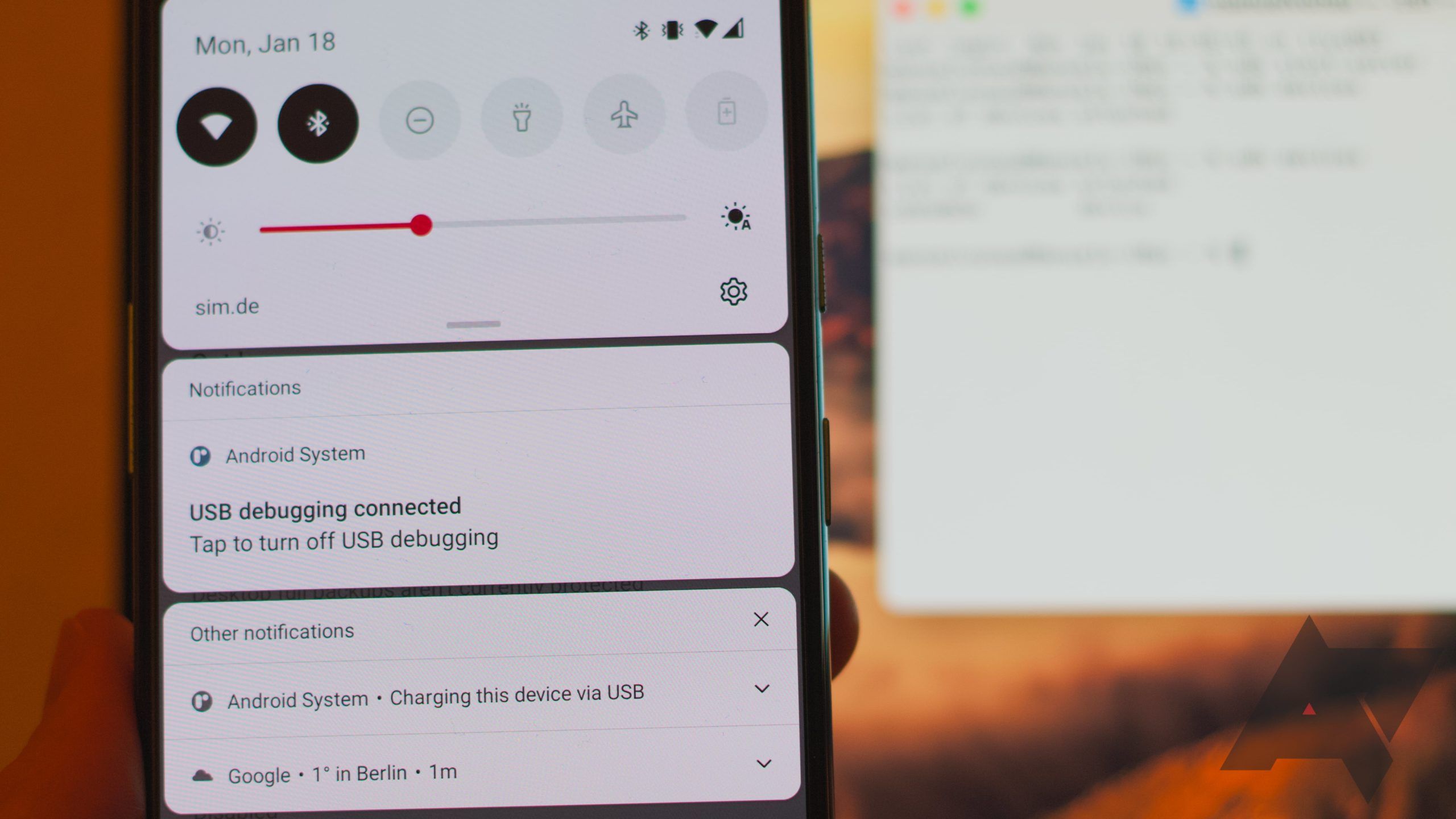
Relacionado
Cómo instalar y usar ADB en Windows, Mac, Linux, Android, Chromebooks o incluso en un navegador
¿Quieres configurar y utilizar ADB? Lee esto
Después de configurar ADB, ingrese el siguiente comando en la terminal:
adb shell settings put global ram_expand_size_list 0,1,2,4,6,8
Una vez que se complete el comando, reinicie su teléfono. Una vez encendido nuevamente, navegue hasta Ajustes > Cuidado de la batería y del dispositivo > Memoria y abra el menú RAM Plus. Antes de ejecutar el comando, cambie la cantidad de RAM virtual que está utilizando de 2 GB a 4 GB. Ahora puede configurarla entre 0 GB y 8 GB o 16 GB, según su dispositivo.
Elegir 0GB en la lista y reinicie su teléfono cuando se le solicite. Notarás animaciones más fluidas, un mejor rendimiento sostenido y una experiencia más consistente una vez que esté en funcionamiento.
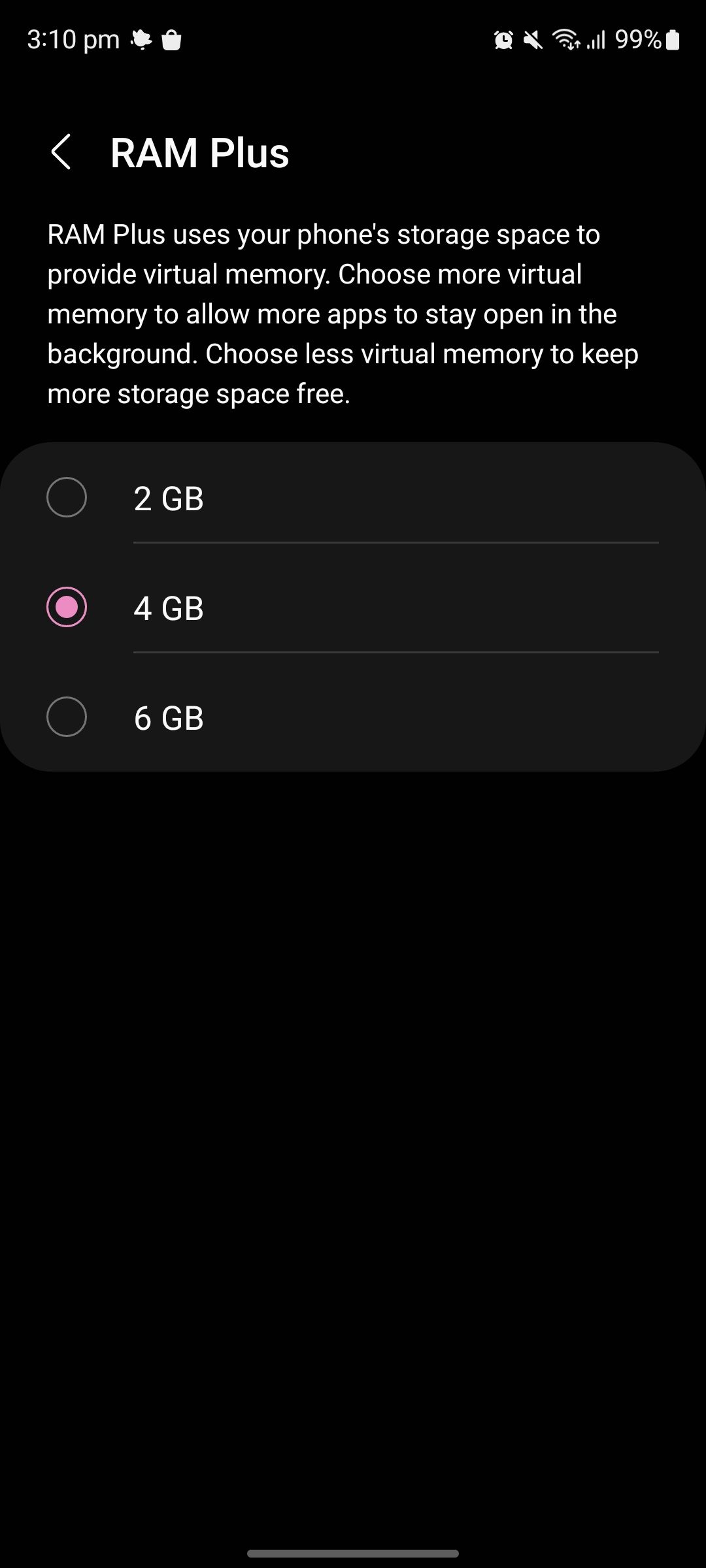
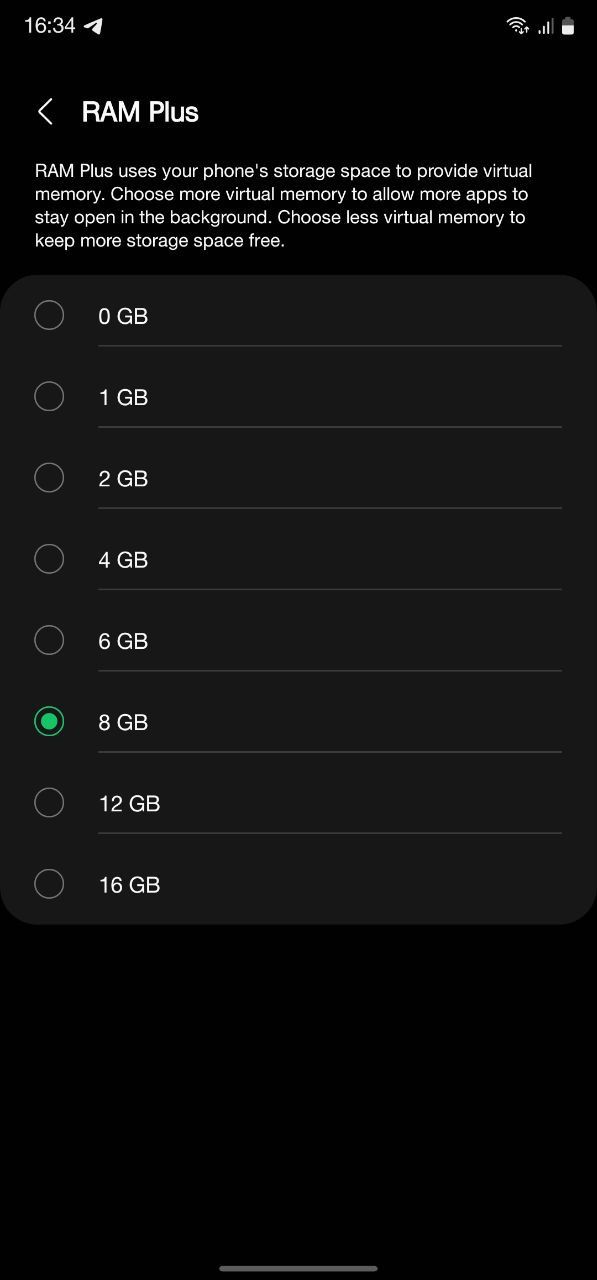
IZQUIERDA: Menú RAM Plus no modificado. BIEN: Menú RAM Plus modificado.
Cómo deshabilitar RAM Plus en One UI 5.1 o 6.1
Deshabilitar RAM Plus en versiones recientes de One UI ha sido sencillo desde One UI 5.0. Samsung permite a los usuarios desactivar RAM Plus mediante un interruptor en la aplicación Configuración. Acceda al menú RAM Plus a través de Ajustes > Mantenimiento del dispositivo > Memoria > RAM más y apáguelo usando el nuevo interruptor en la parte superior de la pantalla.
No es necesario reiniciar el teléfono para que los cambios surtan efecto.

Relacionado
12 increíbles funciones de la interfaz de usuario de Samsung One para probar en tu teléfono Galaxy
Aprovecha al máximo el software de Samsung
¿Deberías desactivar RAM Plus o utilizarla?
Ya sea que tengas un Samsung Galaxy S24 Ultra o uses One UI 6, apagar RAM Plus es simple. Sin embargo, es posible que no notes ningún problema de rendimiento con un teléfono inteligente actualizado o con teléfonos con suficiente RAM incorporada (como 12 GB). De lo contrario, intenta desactivar RAM Plus para ver si obtienes un impulso adicional. También podría mejorar la duración de la batería. Además, la actualización del sistema operativo del software debería ayudar a mantener bajo control las exigentes aplicaciones del sistema.
No debería haber ningún problema si está instalada la última interfaz de usuario. Hay muchas cosas que puedes hacer en One UI 6, ya que es el primer impulso de Samsung con las funciones Galaxy AI, lo que trae otras adiciones como el Círculo de búsqueda de Google y el Resumen automático de notas de Samsung. Sigue probando One UI 6 en tu teléfono Samsung (si lo tienes), porque el próximo One UI 7 todavía es una salida.